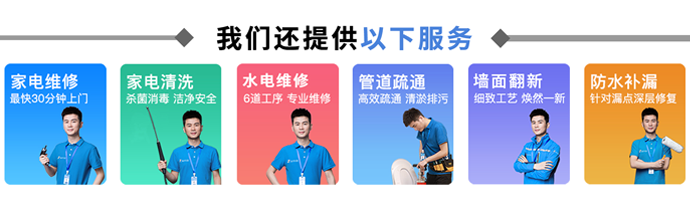服务热线:
服务热线:
如果你的 OPPO Find X7 Ultra 上的应用程序无法正常运行,可以尝试以下步骤来解决问题:
1. 重新启动设备:有时候,简单的重新启动可以解决临时的软件问题。
2. 检查应用程序更新:确保你使用的应用程序是最新版本。前往应用商店,查看是否有可用的更新,并安装它们。
3. 清除应用程序缓存:进入设备的设置,找到应用程序管理器或应用设置。选择出现问题的应用程序,然后点击清除缓存。
4. 卸载并重新安装应用程序:如果清除缓存没有解决问题,可以尝试卸载应用程序,然后重新从应用商店安装。
5. 检查设备存储空间:确保你的设备有足够的可用存储空间来运行应用程序。删除不需要的文件或应用程序,以释放空间。
6. 检查系统更新:确保你的 OPPO Find X7 Ultra 运行的是最新的操作系统版本。
前往设置中的系统更新,检查是否有可用的更新,并安装它们。
7. 检查应用程序权限:某些应用程序可能需要特定的权限才能正常运行。进入设置中的应用程序管理器,选择应用程序,然后检查其权限设置,确保所需的权限已启用。
8. 恢复出厂设置:如果以上步骤都没有解决问题,你可以考虑恢复出厂设置。请注意,这将删除设备上的所有数据,因此请先备份重要的文件和数据。在恢复出厂设置之前,你可以尝试在 OPPO 官方网站或客服渠道上查找更具体的解决方案或联系技术支持人员寻求帮助。
希望这些步骤能够帮助你解决 OPPO Find X7 Ultra 上应用程序无法正常运行的问题。如果问题仍然存在,建议你联系 OPPO 客服或前往授权的维修中心进行进一步的故障排除和修复。